Excel2007不能双击打开怎么办?Excel2007无法双击打开xlsx文件解决方法
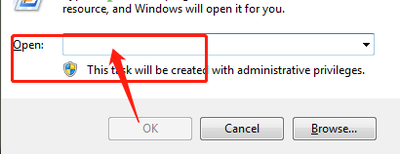
Excel 2007无法双击打开xlsx文件的解决方法
方法一:通过注册表修改默认打开程序
-
打开注册表编辑器
在Windows系统中,按下Win + R键,输入regedit并按回车键打开注册表编辑器。 -
导航至相关键值
在注册表编辑器中,依次展开HKEY_CLASSES_ROOT->.xlsx。 -
修改默认值
确保.xlsx下的默认值为Excel.Sheet.12。同时,检查Excel.Sheet.12下ShellEx右边的FileName值是否为excel12.xlsx。 -
更改文件关联
在资源管理器中,右键点击一个.xlsx文件,选择“打开方式”,然后选择Microsoft Excel。勾选“始终使用选择的程序打开这种文件”,点击确定。
方法二:使用命令行修改文件关联
-
打开命令提示符
按下Win + R键,输入cmd并按回车键打开命令提示符。 -
修改文件关联
输入以下命令来修改.xlsx文件的默认打开程序:shell assoc .xlsx=Excel.Sheet.12 ftype Excel.Sheet.12="C:\Program Files\Microsoft Office\Office16\EXCEL.EXE" "%1"注意:这里的路径可能需要根据你的Excel安装路径进行调整。
方法三:重新安装Microsoft Excel
如果上述方法都未能解决问题,你可以尝试重新安装Microsoft Excel。在卸载过程中,选择“修复”选项,这可能会自动修复相关的文件关联问题。
注意事项
- 在进行注册表修改之前,请确保备份注册表,以防万一出现问题可以恢复。
- 如果你不熟悉注册表操作,建议寻求专业人士的帮助。
通过以上方法,你应该能够解决Excel 2007无法双击打开xlsx文件的问题。如果问题仍然存在,建议联系技术支持获取进一步的帮助。
